이 채널을 수정하면 텔레그램에 표시될 수 없습니다

텔레그램 채널은 정치, 스포츠, 비즈니스 또는 기타 관심 있는 주제에 대한 최신 업데이트를 확인할 수 있는 좋은 방법이 될 수 있습니다. 채널로
키보드 란 무엇입니까? 키보드는 컴퓨터의 주요 입력 장치 중 하나입니다. 타자기와 비슷하게 생겼습니다. 눌렀을 때 숫자, 문자 및 기타 기호를 표시 장치에 표시하는 다양한 키가 있습니다. 키보드는 특정 키 조합이 사용될 때 다른 기능도 수행할 수 있습니다. 컴퓨터를 완성하는 필수 주변기기입니다. Logitech, Microsoft 등은 키보드를 제조하는 회사의 예입니다.

키보드는 타자기를 기반으로 제작되었기 때문에 타자기와 유사합니다. 다양한 레이아웃의 키보드가 존재하지만 쿼티(QWERTY) 레이아웃이 가장 일반적인 유형입니다. 모든 키보드에는 문자, 숫자 및 화살표 키가 있습니다. 일부 키보드에는 숫자 키패드, 볼륨 제어 키, 컴퓨터 전원 켜기/끄기 키와 같은 추가 기능이 있습니다. 특정 고급형 키보드에는 트랙볼 마우스도 내장되어 있습니다. 이 디자인은 사용자가 키보드와 마우스 사이를 전환하기 위해 손을 떼지 않고도 시스템 작업을 할 수 있도록 도와줍니다.
내용물
키보드란 무엇이며 어떻게 작동합니까?
다음은 레이블이 지정된 다양한 키 세트가 있는 키보드입니다.
키보드의 종류
레이아웃에 따라 키보드는 3가지 유형으로 분류할 수 있습니다.
1. QWERTY 키보드 – 오늘날 가장 많이 사용되는 레이아웃입니다. 레이아웃은 키보드 상단 레이어의 처음 6개 알파벳의 이름을 따서 명명되었습니다.

2. AZERTY – 표준 프랑스어 키보드입니다. 프랑스에서 개발되었습니다.

3. DVORAK – 다른 키보드로 타이핑하는 동안 손가락 움직임을 줄이기 위해 레이아웃이 도입되었습니다. 이 키보드는 사용자가 더 빠른 타이핑 속도를 얻을 수 있도록 만들어졌습니다.
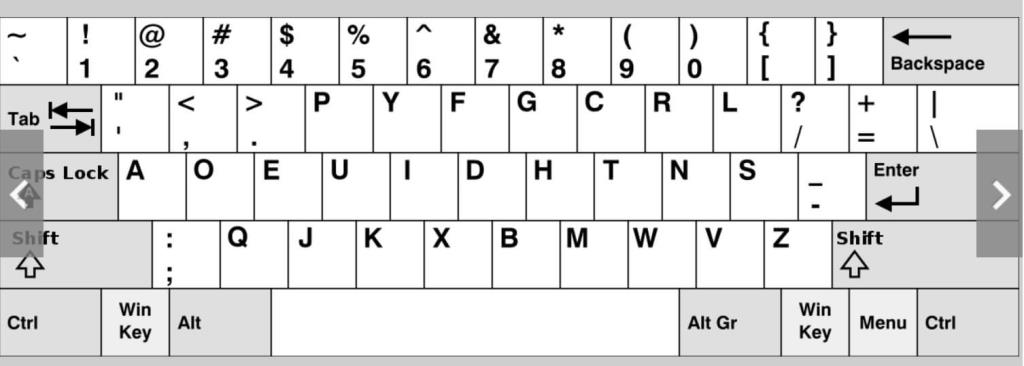
이 외에도 키보드는 구성에 따라 분류할 수도 있습니다. 키보드는 기계식이거나 멤브레인 키가 있을 수 있습니다. 기계식 키는 누를 때 뚜렷한 소리가 나는 반면 멤브레인 키는 더 부드럽습니다. 하드코어 게이머가 아닌 한 키보드의 키 구성에 주의를 기울일 필요가 없습니다.
키보드는 연결 유형에 따라 분류할 수도 있습니다. 일부 키보드는 무선입니다. 블루투스나 RF 수신기를 통해 컴퓨터에 연결할 수 있습니다 . 키보드가 유선인 경우 USB 케이블을 통해 컴퓨터에 연결할 수 있습니다. 최신 키보드는 유형 A 커넥터를 사용하는 반면 구형 키보드는 PS/2 또는 직렬 포트 연결을 사용합니다.
컴퓨터에서 키보드를 사용하려면 해당 장치 드라이버가 컴퓨터에 설치되어 있어야 합니다. 대부분의 최신 시스템에서 키보드를 지원하는 장치 드라이버는 OS와 함께 사전 설치되어 제공됩니다. 따라서 사용자가 별도로 다운로드할 필요가 없습니다.
노트북, 태블릿 및 스마트폰의 키보드
공간은 랩톱에서 감당할 수 없는 사치이기 때문에 키는 데스크탑 키보드의 것과 다르게 배열됩니다. 일부 키가 제거됩니다. 다른 키와 함께 사용할 때 기능 키 대신 제거된 키의 기능을 수행합니다. 키보드가 통합되어 있지만 랩톱을 별도의 키보드에 주변 장치로 연결할 수도 있습니다.
스마트폰과 태블릿에는 가상 키보드만 있습니다. 그러나 물리적 키보드를 별도로 구입할 수 있습니다. 이러한 장치의 대부분에는 유선 주변 장치를 지원하는 내장 USB 소켓이 있습니다.
키보드 작동 이면의 메커니즘
당신이 물건을 분해하는 것을 좋아하는 사람이라면 실제로 어떻게 작동하는지 이해하기 위해 키보드 내부를보고 싶을 것입니다. 키는 어떻게 연결되어 있습니까? 키를 눌렀을 때 해당 기호가 화면에 어떻게 나타납니까? 이제 이 모든 질문에 하나씩 대답해 보겠습니다. 그러나 작동 방식을 이해하기 위해 키보드를 분해하지 않는 것이 좋습니다. 부품을 다시 조립하는 것은 특히 미세한 부품을 잘못 배치한 경우 어려운 작업이 될 것입니다.
키 밑면은 이렇게 생겼습니다. 각 키의 중간에는 작은 원통형 막대가 있습니다. 키보드에는 키가 들어가는 원형 구멍이 있습니다. 키를 누르면 스프링처럼 내려와 기판의 접촉층에 닿는다. 구멍은 키를 위로 밀어 올리는 작은 고무 조각으로 만들어졌습니다.
위의 비디오는 키보드에 있는 투명한 접촉 레이어를 보여줍니다. 이 레이어는 어떤 키가 눌렸는지 감지하는 역할을 합니다. 내부 케이블은 키보드에서 컴퓨터의 USB 포트로 전기 신호를 전달합니다.
접촉층은 플라스틱 3층 세트로 구성됩니다. 이것들은 키보드 작업의 가장 중요한 요소입니다. 상단 및 하단 레이어에는 전기를 전도할 수 있는 금속 트랙이 있습니다. 그 사이의 층에는 구멍이 있고 절연체 역할을 합니다. 이것은 키가 고정되는 구멍입니다.
키를 누르면 두 레이어가 접촉하여 시스템의 USB 포트로 전달되는 전기 신호를 생성합니다.
키보드 유지 관리
일반 작가이고 노트북을 자주 사용한다면 플러그인 USB 키보드를 사용하는 것이 더 현명할 것입니다. 노트북 키보드는 부드러운 사용을 처리하도록 제작되었습니다. 작가처럼 키를 정기적으로 사용하면 빨리 마모됩니다. 키는 약 백만 번 누르기를 처리할 수 있습니다. 하루에 몇 천 마디만 해도 노트북 키를 닳게 하기에 충분하다. 곧 열쇠 아래에 쌓인 먼지를 발견하게 될 것입니다. 일부 키를 누르지 않아도 보드에 달라붙어 제대로 누르지 못할 수 있습니다. 노트북 키보드 교체는 비용이 많이 드는 일입니다. 외부 키보드를 올바르게 설정하면 입력 속도도 빨라집니다.
키보드 단축키
키보드의 모든 키가 동일하게 사용되지 않습니다. 일부 키가 사용되는 이유를 모를 수도 있습니다. 모든 키가 화면에 무언가를 표시하는 데 사용되는 것은 아닙니다. 일부는 또한 특수 기능을 수행하는 데 사용됩니다. 여기에서는 각각의 기능과 함께 몇 가지 키보드 단축키에 대해 논의했습니다.
1. 윈도우 키
Windows 키는 일반적으로 시작 메뉴를 여는 데 사용됩니다. 다른 용도도 있습니다. Win+D는 모든 탭을 숨겨 바탕 화면을 표시하거나 모든 활성 탭을 다시 여는 바로 가기입니다. Win+E는 Windows 탐색기를 여는 바로 가기입니다. Win+X는 고급 사용자 메뉴를 엽니다 . 이 메뉴는 일반 시작 메뉴에서 열기 어려운 고급 도구에 대한 사용자 액세스를 제공합니다.
게임용 키보드에는 일반 키보드에서 사용할 수 없는 특수 기능을 수행하는 키가 있습니다.
2. 수정자 키
수정 키 는 일반적으로 문제 해결 목적으로 사용됩니다. Alt, Shift 및 Ctrl 키를 수정자 키라고 합니다. MacBook에서 Command 키와 Option 키는 수정자 키입니다. 다른 키와 함께 사용할 때 해당 키의 기능을 수정하기 때문에 그렇게 불립니다. 예를 들어 숫자 키를 누르면 화면에 해당 숫자가 표시됩니다. Shift 키와 함께 사용하는 경우 !와 같은 특수 기호가 있습니다. @,#…이 표시됩니다. 2개의 값이 표시된 키를 Shift 키와 함께 사용하여 상위 값을 표시해야 합니다.
마찬가지로 ctrl 키를 다른 기능에 사용할 수도 있습니다. 일반적으로 사용되는 단축키는 복사의 경우 ctrl+c, 붙여넣기의 경우 ctrl+v입니다. 키보드의 키를 독립적으로 사용하면 사용이 제한됩니다. 그러나 수정자 키와 결합하면 수행할 수 있는 작업 목록이 많이 있습니다.
몇 가지 예가 더 있습니다. Ctrl+Alt+Del 은 컴퓨터를 다시 시작합니다. Alt+F4(일부 랩톱의 경우 Alt+Fn+F4)는 현재 창을 닫습니다.
3. 멀티미디어 키
창 키와 수정자 키 외에도 멀티미디어 키라고 하는 또 다른 종류의 키가 있습니다. PC/노트북에서 재생되는 멀티미디어를 제어하는 데 사용하는 키입니다. 랩톱에서는 일반적으로 기능 키로 묶습니다. 재생, 일시 중지, 볼륨 감소/증가, 트랙 정지, 되감기 또는 빨리 감기 등에 사용됩니다.
키보드 옵션 변경
제어판에서 깜박임 속도 및 반복 속도와 같은 일부 키보드 설정을 변경할 수 있습니다. 더 많은 옵션을 원하면 SharpKeys와 같은 타사 응용 프로그램을 설치할 수 있습니다. 이것은 키 중 하나에서 기능을 상실한 경우에 유용합니다. 앱을 사용하면 결함이 있는 키의 기능을 수행하기 위해 다른 키를 선택할 수 있습니다. 제어판에 없는 몇 가지 추가 기능을 제공하는 무료 도구입니다.
권장 사항: ISO 파일이란 무엇입니까? 그리고 ISO 파일은 어디에 사용됩니까?
요약
텔레그램 채널은 정치, 스포츠, 비즈니스 또는 기타 관심 있는 주제에 대한 최신 업데이트를 확인할 수 있는 좋은 방법이 될 수 있습니다. 채널로
그림 그리기는 iPad로 할 수 있는 가장 흥미로운 일 중 하나입니다. 하지만 그림을 그리는 데 도움이 되는 앱이 필요합니다. 사용 가능한 대부분의 그리기 앱은
대부분의 사람들은 Apple Notes를 사용하여 iCloud에 메모를 작성하고 동기화합니다. 이 앱은 다양한 Apple 기기의 메모에 대한 액세스를 단순화할 뿐만 아니라
Google 프레젠테이션은 프레젠테이션 형식을 지정하고 만들기 위한 무료 템플릿을 제공하는 가장 좋은 장소입니다. Gmail 및 G-Suite 사용자에게는 무료입니다.
당신이 열렬한 TikToker이고 뛰어난 청중 참여를 유지하기 위해 자주 게시물을 올리는 경우 아마도 초안 섹션(또는 작성자)을 사용하고 있을 것입니다.
Roblox에서 친구에게 메시지를 보낼 수 없다면 친구가 어떤 이유로 당신을 차단했을 수도 있습니다. 하지만 이 기능은 정확히 어떻게 작동하며, 다른 방법이 있나요?
MIUI 장치에서 사용할 최고의 글꼴을 찾고 있다면 Xiaomi가 매우 쉽게 도와드립니다. 원하는 글꼴을 다운로드하고 저장하기만 하면 됩니다.
스티커를 사용하거나 최고의 텔레그램 채널에 가입하는 등 텔레그램에서 할 수 있는 일이 너무 많습니다. 그 기능을 더욱 확장하기 위해,
WhatsApp 계정을 처음 만들 때 기존 전화번호를 사용하여 가입하면 전화 연락처 목록에 액세스할 수 있습니다. 그러나 그렇지 않다
Telegram은 라이브러리에 추가할 수 있는 대규모 무료 스티커 카탈로그를 제공합니다. 스티커는 팩으로 제공되어 다양한 기분과 감정을 표현하거나
메신저로 누군가에게 연락을 시도하는데 성공하지 못한 경우, 가능한 이유 중 하나는 차단되었기 때문일 수 있습니다. 그 깨달음이 즐겁지 않고,
Soundboard는 멋진 사운드 효과를 생성할 때 Discord와 같은 응용 프로그램을 지원하는 컴퓨터 프로그램입니다. 또한 다양한 사운드를
가능한 한 많은 시청자의 관심을 끌려면 사용 가능한 모든 CapCut 도구를 사용하는 것이 좋습니다. 오버레이는 비디오 제작에 도움이 됩니다.
전화번호 없이 Gmail을 만들기 위한 현재 Android/iOS 프로세스를 반영하기 위해 Steve Larner가 2022년 11월 14일에 업데이트했습니다. 새로 만들고 싶다면
Spotify를 사용하면 가족 및 친구와 재생 목록을 쉽게 공유할 수 있습니다. 앱에 바로 공유 버튼이 있습니다. 또한 다음과 같은 옵션이 있습니다.
"젤다의 전설: 왕국의 눈물"(TotK)에는 구입해야 할 다양한 아이템이 있습니다. 대부분의 경우 획득하려면 돈이 필요합니다. 그만큼
Instagram 스토리는 참여도를 높이고 팔로어에게 비하인드 스토리나 즉흥적인 콘텐츠를 제공하기 위한 유용한 방법이 되었습니다. 이후로 계속
최신 유행하는 TikTok 음악에 맞춰 재미있는 콘텐츠를 만들든, 브랜드를 소개하는 프로모션 스니펫을 만들든, CapCut은 여러분이 딱 맞는 콘텐츠를 만드는 데 도움을 줄 수 있습니다.
온라인에서 많은 시간을 보낸다면 Cloudflare의 인간 보안 문자 루프를 접했을 가능성이 높습니다. 이 보안 조치에는 여러 가지 원인이 있습니다.
통계 및 분석은 YouTube의 중요한 구성 요소입니다. 플랫폼은 가장 많은 성과를 거둔 동영상을 포함하여 여러 성과를 추적합니다.


















